新装的win7系统怎样安装搜狗输入法 电脑win7安装搜狗输入法的方法
时间:2022-03-03作者:huige
虽然新装的win7系统中自带有微软输入法,但是很多用户并不喜欢,都喜欢安装第三方输入工具来使用,比如搜狗输入法是深受小伙伴们喜欢的一款输入工具,只是很多用户不知道要怎样安装搜狗输入法,为此,本文给大家讲解一下电脑win7安装搜狗输入法的方法。
具体步骤如下:
1、下载安装浏览器,如下图所示;
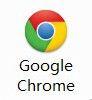
2、打开浏览器,输入地址【www.baidu.com】,如下图所示;

3、输入搜索内容【搜狗输入法】,如下图所示;

4、输入完成后,单击【百度一下】,如下图所示;

5、单击【立即下载】,如下图所示;
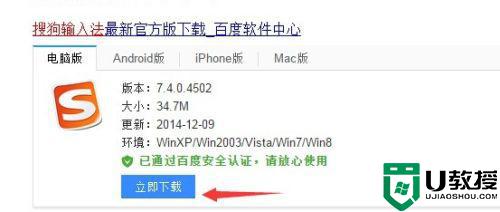
6、下载完成,双击安装,如下图所示;
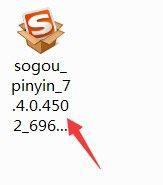
7、单击【浏览】,选择安装位置,不要安装在C盘,如下图所示;
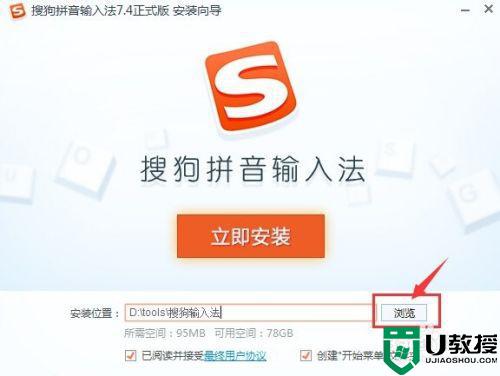
8、单击【立即安装】,如下图所示;
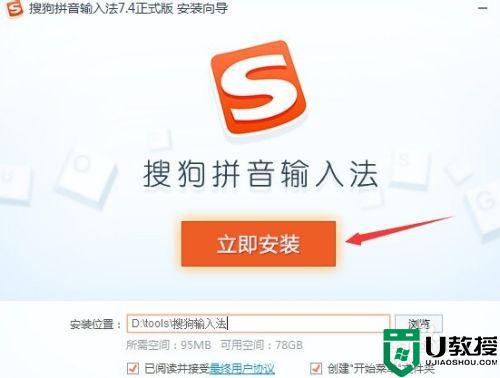
9、正在安装中,如下图所示;

关于新装的win7系统怎样安装搜狗输入法的详细方法就给大家介绍到这里了,如果你也喜欢的话,可以参考上面的步骤来进行安装。





